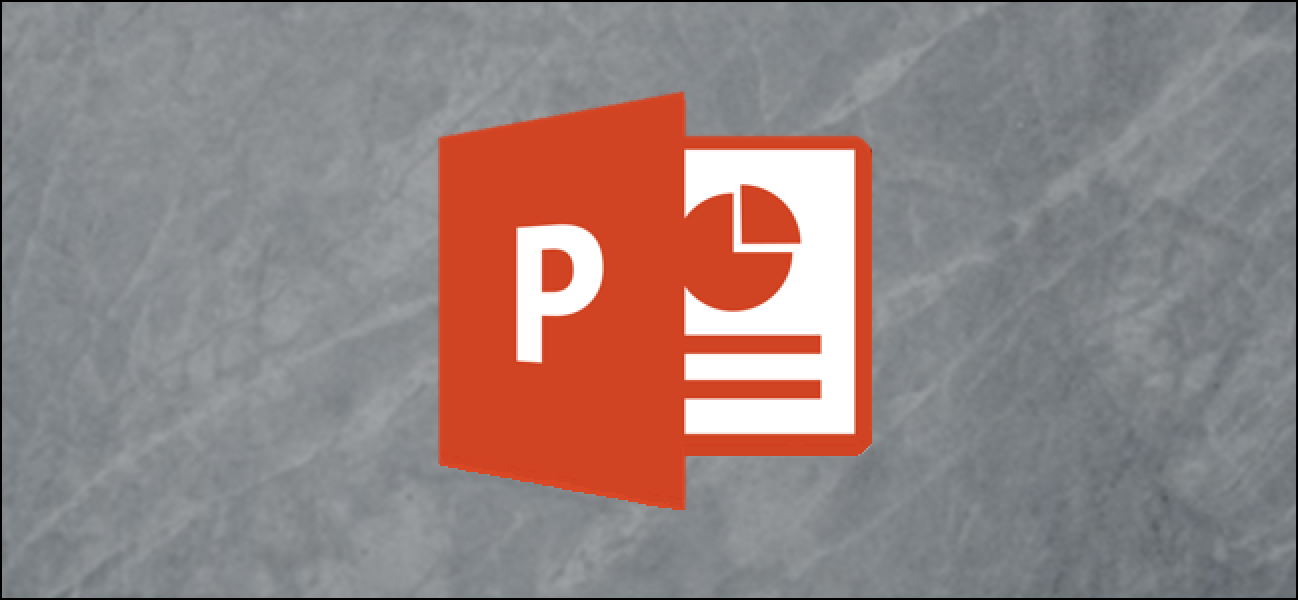Bagaimana cara menambahkan musik dari komputer Anda ke perangkat Android Anda
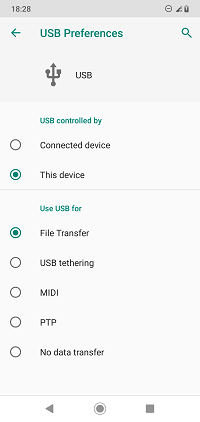
Saya tidak tahu tentang Anda, tetapi mentransfer musik dari komputer saya ke perangkat Android saya agak membosankan. Hal ini tidak sulit dengan cara apapun. Sebenarnya, ini hanya tentang menghubungkan Android Anda ke PC melalui kabel USB.
Metode lain termasuk menggunakan layanan berbasis cloud dan aplikasi pihak ketiga. Pada artikel ini, kami akan menunjukkan kepada Anda semua metode di atas dan memberi Anda panduan terperinci tentang cara mentransfer musik dari komputer Anda ke ponsel atau tablet Android Anda.
Lebih banyak musik dari satu Windows Komputer
Sebagian besar pengguna Android memiliki Windows PC Jadi mari kita mulai dengan panduan dasar namun efektif untuk Windows. Ini mungkin metode termudah yang tersedia, karena yang Anda butuhkan hanyalah perpustakaan musik di komputer Anda dan kabel USB.
Transmisi nirkabel tidak tersedia di WindowsTidak tersedia di Mac. Dan kami tidak menyarankan penggunaan perangkat lunak, situs web, atau aplikasi pihak ketiga yang mengklaim melakukan ini untuk Anda. Paling-paling, mereka lambat, tetapi paling sering mereka terinfeksi malware, spyware, dan layanan berbayar.
Jika Anda tidak memiliki kabel USB yang tepat untuk perangkat Android Anda, Anda dapat membelinya hampir di mana saja hanya dengan beberapa dolar. Plus, Anda akan mendapatkan kabel USB gratis dengan hampir setiap perangkat Android baru yang Anda beli. Saat Anda siap, ikuti langkah-langkah untuk menambahkan musik ke Android Anda dari Windows komputer:
- Koneksi Anda Windows komputer dengan perangkat Android Anda melalui kabel USB.
- Pastikan untuk memilih mode Transfer File di Android Anda setelah terhubung.
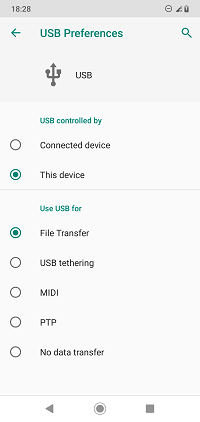
- Buka folder musik Anda di PC Anda.
- Sambil menunggu Windows siapkan androidmu.

- Salin, potong, atau cukup seret folder atau file musik ke perpustakaan musik Android Anda.
Berikut triknya, ketika Anda menghubungkan Android Anda untuk pertama kalinya melalui USB, pilih opsi untuk selalu membuka file dan folder Anda di Windows. Dengan cara ini Anda dapat menemukan folder musik dengan mudah. Jika tidak, Anda dapat membuka File Explorer dan mencari nama perangkat Anda (mis. Samsung Galaxy) dan satuannya yang sesuai.
Tambahkan musik dari Mac Anda
Sayangnya, komputer Mac tidak memiliki dukungan asli untuk perangkat Android. Jangan khawatir, ada situs web resmi yang ramah pengguna yang memungkinkan Anda mentransfer file dari Mac ke Android. Ikuti petunjuk di bawah ini:
- Buka transfer file dari situs web Android di browser apa pun
- Klik Unduh sekarang.
- Buka file .dmg hasil unduhan. Kemudian seret file Android ke aplikasi Anda di Mac.
- Hubungkan Mac dan Android Anda melalui USB.
- Klik dua kali Transfer File Android dan pastikan Transfer File diaktifkan di Android Anda (di pengaturan USB akan segera muncul saat terhubung).
- Temukan perpustakaan musik Anda di Mac Anda dan cukup salin atau seret semua file yang Anda inginkan ke perangkat Android Anda.
Catatan: baik di Mac dan Windows Anda harus bersabar saat file sedang ditransfer. Kecepatan dapat bervariasi tergantung pada perangkat atau kabel itu sendiri. Jika transfer memakan waktu terlalu lama, pertimbangkan untuk mengganti kabel USB Anda dengan yang baru yang cocok dengan Android Anda.
Tambahkan musik ke cloud
Ada beberapa layanan cloud yang dapat berfungsi sebagai penyimpanan musik. Bagian terbaiknya, mereka gratis dan bekerja di berbagai platform. Daripada harus mentransfer file musik secara manual, Anda dapat dengan mudah mengunggahnya ke perangkat apa pun menggunakan layanan cloud.
Layanan yang paling menonjol adalah Dropbox, Google Drive, dan Share Me (dulu dikenal sebagai MiDrop). Mereka semua bekerja sama. Inilah intinya: Anda membuka layanan Cloud yang diinginkan di komputer Anda dan mendaftar.
Kemudian unggah musik dari komputer Anda ke cloud. Anda kemudian bebas mengakses semua file musik dari Android Anda, menggunakan layanan cloud yang sama. Semua layanan yang disebutkan sangat bagus, tetapi Google Drive mungkin merupakan pilihan terbaik.
Ini adalah yang paling populer dari ketiganya dan menawarkan jumlah ruang penyimpanan cloud terbesar. 15 GB gratis!). Google Drive Anda ditautkan ke akun Google Anda yaitu Gmail yang mungkin sudah Anda gunakan, jadi Anda bahkan tidak memerlukan yang baru.
Nikmati musik Anda
Ini adalah metode terbaik untuk mentransfer musik dari komputer Anda ke perangkat Android Anda. Semuanya bekerja dan tidak ada biaya. Tentu saja, ada platform dan layanan musik online lain yang dapat membantu Anda juga.
Google Play Music dan iTunes adalah yang terbaik dan mereka juga memungkinkan transfer musik yang mudah. Namun, layanan musik ini tidak gratis, jadi kami tidak menyertakannya dalam panduan kami. Bagaimana Anda biasanya mentransfer musik Anda ke Android? Beritahu kami di bagian komentar di bawah.